Khá nhiều người dùng Windows 7 và thậm chí cả các doanh nghiệp đang trì hoãn việc nâng cấp Windows 10, đơn giản vì họ vẫn có một số phần mềm cũ được cài đặt trên máy ảo Windows XP Mode chạy trong Windows 7. Để phần mềm quan trọng hoạt động trên máy ảo Windows 10 XP sẽ yêu cầu giấy phép XP, rất khó để có được ở thời điểm hiện tại, cùng với đó là việc yêu cầu cài đặt lại tất cả phần mềm.
Nhập XP Mode VM hiện có từ Windows 7 sang Hyper-V trong Windows 10 là một lựa chọn khả thi cho những người dùng này. Tuy nhiên, bạn không thể sao chép XP Mode VHD và sử dụng nó trong Hyper-V. Việc chuyển XP Mode từ Windows 7 dưới dạng máy ảo sang Windows 10 là tương đối khó khăn, vì những ổ đĩa khác nhau và nhiều file được sử dụng.
Hướng dẫn này sẽ chỉ cho bạn một cách giải quyết dễ dàng, toàn bộ quá trình chỉ mất chưa đến 10 phút.
1. Đưa XP Mode hiện có sang VHD mới
1.1. Trong Windows 7, khởi động máy ảo XP Mode. Trên máy ảo XP Mode, tải xuống và chạy Disk2VHD.
1.2. Đảm bảo chọn Prepare for use in Virtual PC và bỏ chọn Use VHDX:
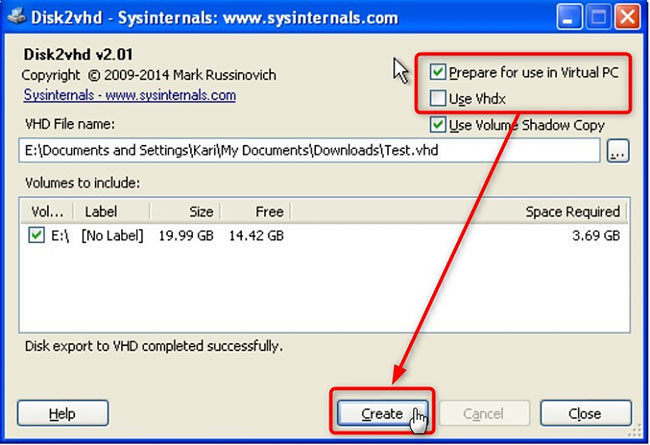
1.3. Khi Disk2VHD đã tạo file VHD mới, hãy sao chép nó vào máy chủ Windows 7.
2. Cài đặt XP Mode trong Hyper-V
2.1. Nâng cấp lên Windows 10, sao chép ổ cứng ảo Disk2VHD mới sang máy tính Windows 10 khác.
2.2. Thiết lập Hyper-V.
2.3. Thiết lập máy ảo Hyper-V Windows XP Mode như được nói trong trong hướng dẫn Hyper-V ở trên.
2.4. Khi tạo XP Mode VM, hãy nhớ rằng nó phải là Generation 1:
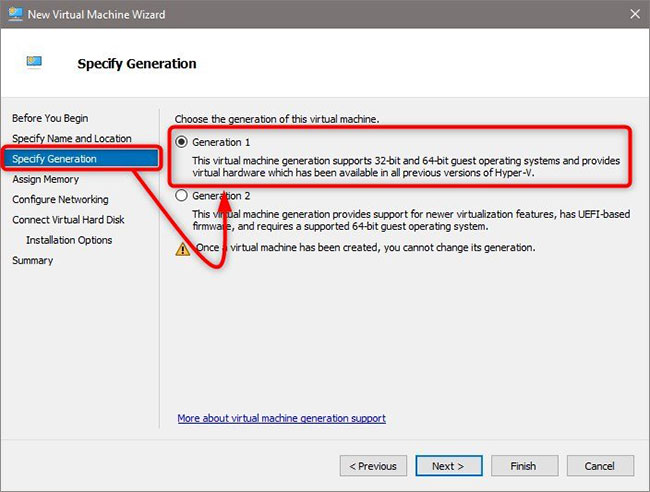
2.5. Thay vì tạo VHD mới, hãy chọn Use existing virtual hard disk, duyệt đến và chọn XP Mode VHD được tạo bằng Disk2VHD:
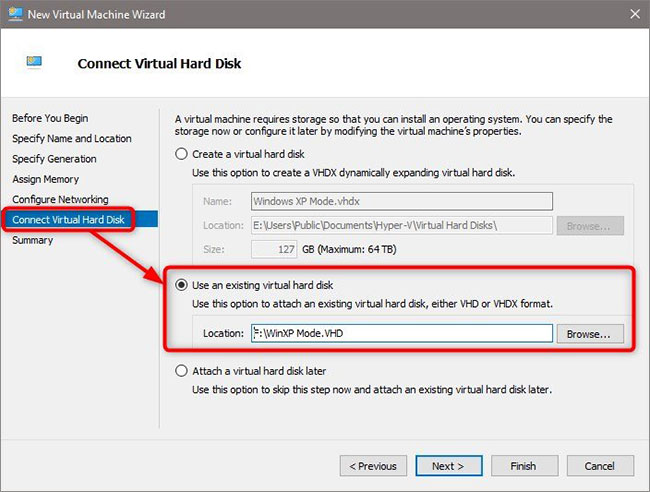
2.6. Khởi động Windows XP Mode VM.
2.7. Menu boot sẽ xuất hiện. Chọn Disk2VHD Microsoft Windows XP Professional:
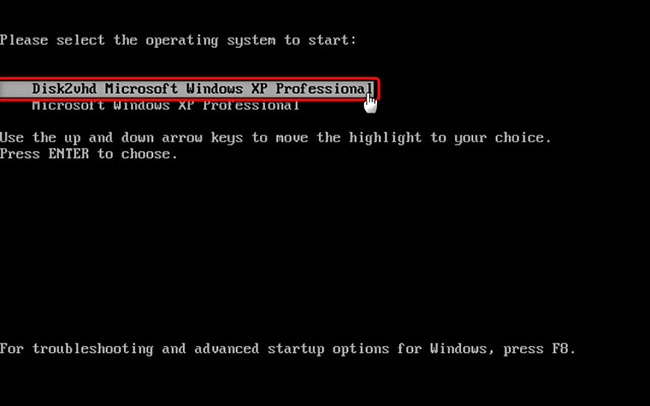
2.8. Nếu bạn nhận được thông báo về việc Windows cần được kích hoạt, bấm Yes và chọn tùy chọn để kích hoạt bằng điện thoại. Bạn sẽ nhận được một mà để kích hoạt VM Mode XP.
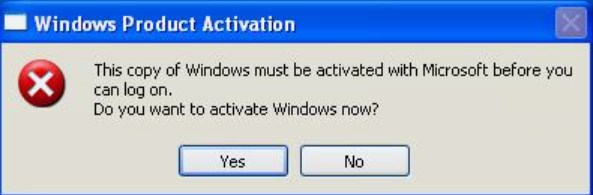
2.9. XP Mode VM sẽ được khởi động. Bạn có thể đăng nhập bằng thông tin cũ, quen thuộc của mình.
Windows XP Mode hiện được chuyển từ Windows 7 sang Windows 10. Các cài đặt, dữ liệu người dùng và trạng thái kích hoạt vẫn còn nguyên.
 Công nghệ
Công nghệ  AI
AI  Windows
Windows  iPhone
iPhone  Android
Android  Học IT
Học IT  Download
Download  Tiện ích
Tiện ích  Khoa học
Khoa học  Game
Game  Làng CN
Làng CN  Ứng dụng
Ứng dụng 








 Windows 11
Windows 11  Windows 10
Windows 10  Windows 7
Windows 7  Windows 8
Windows 8  Cấu hình Router/Switch
Cấu hình Router/Switch 









 Linux
Linux  Đồng hồ thông minh
Đồng hồ thông minh  macOS
macOS  Chụp ảnh - Quay phim
Chụp ảnh - Quay phim  Thủ thuật SEO
Thủ thuật SEO  Phần cứng
Phần cứng  Kiến thức cơ bản
Kiến thức cơ bản  Lập trình
Lập trình  Dịch vụ công trực tuyến
Dịch vụ công trực tuyến  Dịch vụ nhà mạng
Dịch vụ nhà mạng  Quiz công nghệ
Quiz công nghệ  Microsoft Word 2016
Microsoft Word 2016  Microsoft Word 2013
Microsoft Word 2013  Microsoft Word 2007
Microsoft Word 2007  Microsoft Excel 2019
Microsoft Excel 2019  Microsoft Excel 2016
Microsoft Excel 2016  Microsoft PowerPoint 2019
Microsoft PowerPoint 2019  Google Sheets
Google Sheets  Học Photoshop
Học Photoshop  Lập trình Scratch
Lập trình Scratch  Bootstrap
Bootstrap  Năng suất
Năng suất  Game - Trò chơi
Game - Trò chơi  Hệ thống
Hệ thống  Thiết kế & Đồ họa
Thiết kế & Đồ họa  Internet
Internet  Bảo mật, Antivirus
Bảo mật, Antivirus  Doanh nghiệp
Doanh nghiệp  Ảnh & Video
Ảnh & Video  Giải trí & Âm nhạc
Giải trí & Âm nhạc  Mạng xã hội
Mạng xã hội  Lập trình
Lập trình  Giáo dục - Học tập
Giáo dục - Học tập  Lối sống
Lối sống  Tài chính & Mua sắm
Tài chính & Mua sắm  AI Trí tuệ nhân tạo
AI Trí tuệ nhân tạo  ChatGPT
ChatGPT  Gemini
Gemini  Điện máy
Điện máy  Tivi
Tivi  Tủ lạnh
Tủ lạnh  Điều hòa
Điều hòa  Máy giặt
Máy giặt  Cuộc sống
Cuộc sống  TOP
TOP  Kỹ năng
Kỹ năng  Món ngon mỗi ngày
Món ngon mỗi ngày  Nuôi dạy con
Nuôi dạy con  Mẹo vặt
Mẹo vặt  Phim ảnh, Truyện
Phim ảnh, Truyện  Làm đẹp
Làm đẹp  DIY - Handmade
DIY - Handmade  Du lịch
Du lịch  Quà tặng
Quà tặng  Giải trí
Giải trí  Là gì?
Là gì?  Nhà đẹp
Nhà đẹp  Giáng sinh - Noel
Giáng sinh - Noel  Hướng dẫn
Hướng dẫn  Ô tô, Xe máy
Ô tô, Xe máy  Tấn công mạng
Tấn công mạng  Chuyện công nghệ
Chuyện công nghệ  Công nghệ mới
Công nghệ mới  Trí tuệ Thiên tài
Trí tuệ Thiên tài